有时候,我们希望公式中有一部分能够在该公式向下复制到连续的行时,生成一系列连续的整数。 一个经典的示例是使用INDEX/SMALL组合的公式,例如下面的公式1: =INDEX($B$1:$B$10......
2023-05-29 0 Excel函数,excel函数公式,excel表格制作,Excel教程
本篇教你如何在Microsoft excel中创建文件、文件夹、网页或新文档的链接。在Windows和Mac版本的excel上都可以这样操作。
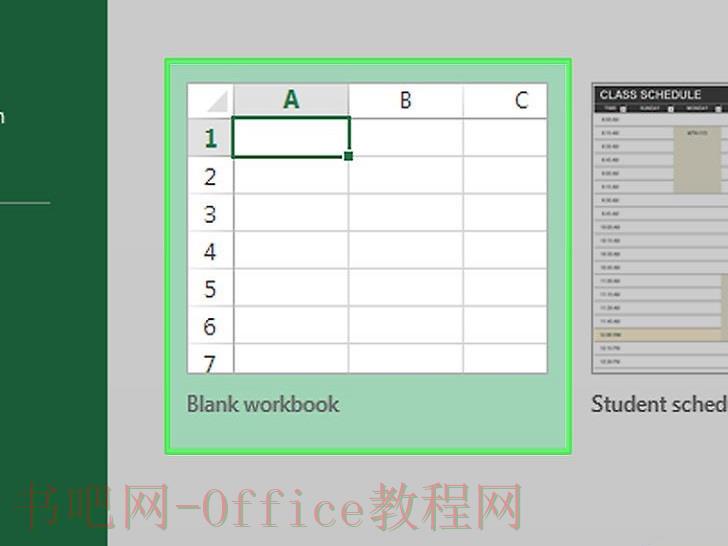 打开excel文档。双击要插入超链接的excel文档。
打开excel文档。双击要插入超链接的excel文档。
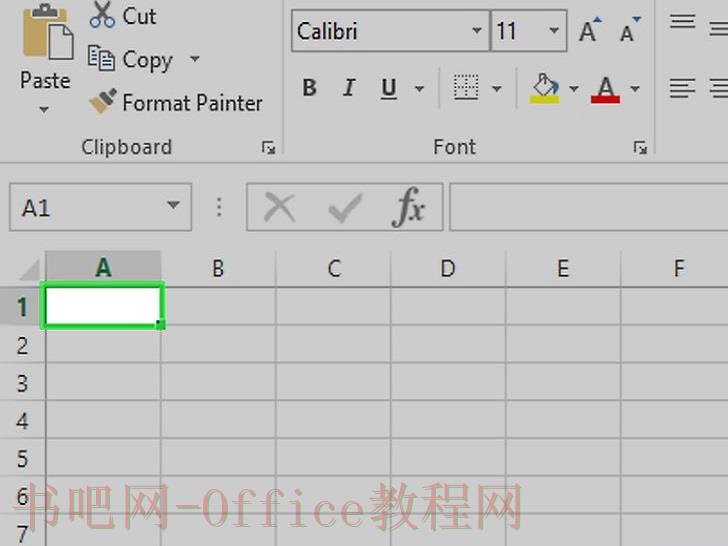 选择一个单元格。它应该是要插入超链接的单元格。
选择一个单元格。它应该是要插入超链接的单元格。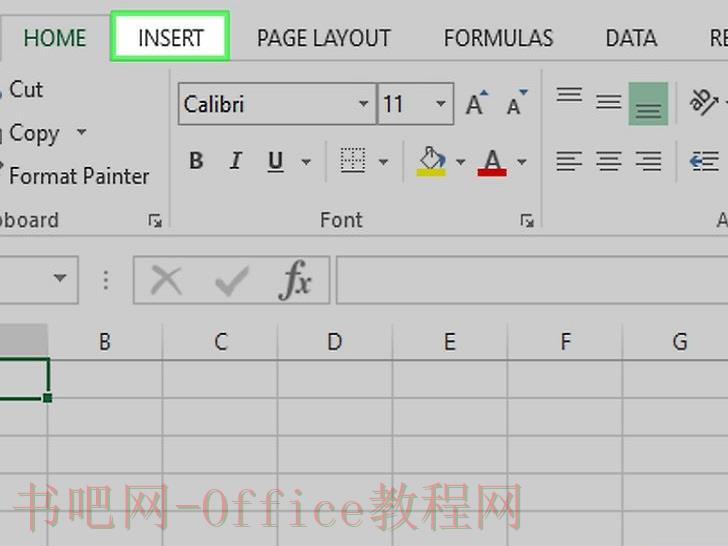 点击插入。这个选项卡位于excel窗口顶部的绿色带状栏中。点击插入,会在绿色带状栏下方打开一个工具栏。
点击插入。这个选项卡位于excel窗口顶部的绿色带状栏中。点击插入,会在绿色带状栏下方打开一个工具栏。
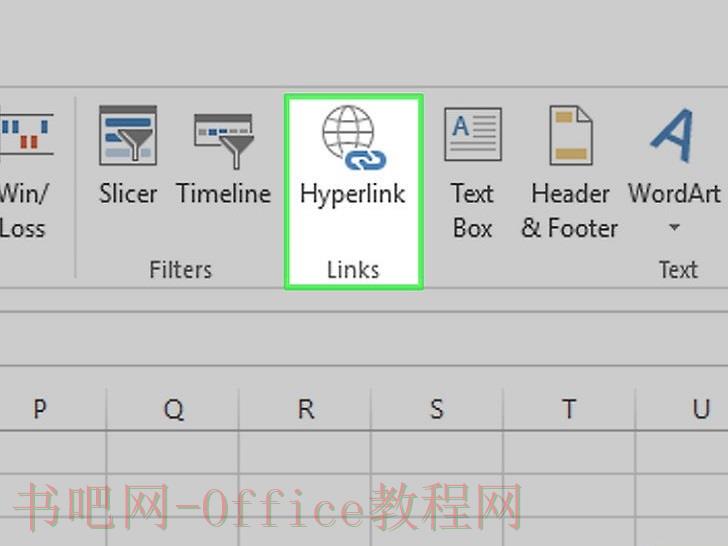 点击超链接。它位于“链接”部分中插入工具栏的右侧。点击将打开一个窗口。
点击超链接。它位于“链接”部分中插入工具栏的右侧。点击将打开一个窗口。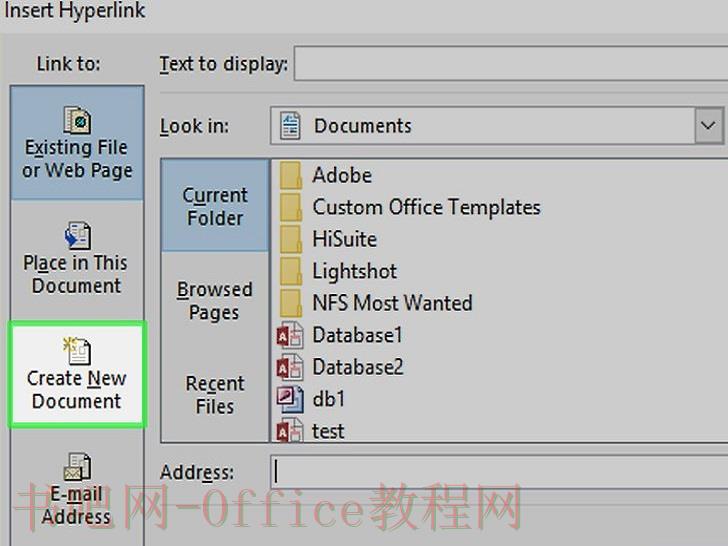 点击新建文档。这个选项卡位于弹出窗口的左侧。
点击新建文档。这个选项卡位于弹出窗口的左侧。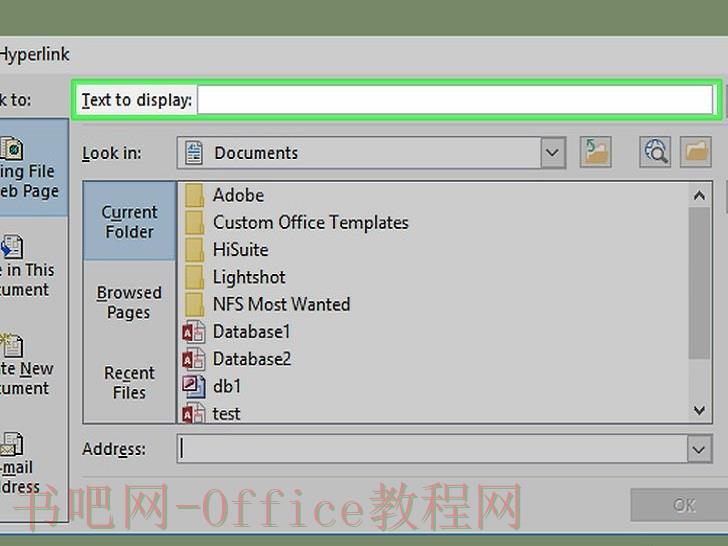 输入超链接文本。将要显示的文本输入“要显示的文字”字段中。
输入超链接文本。将要显示的文本输入“要显示的文字”字段中。
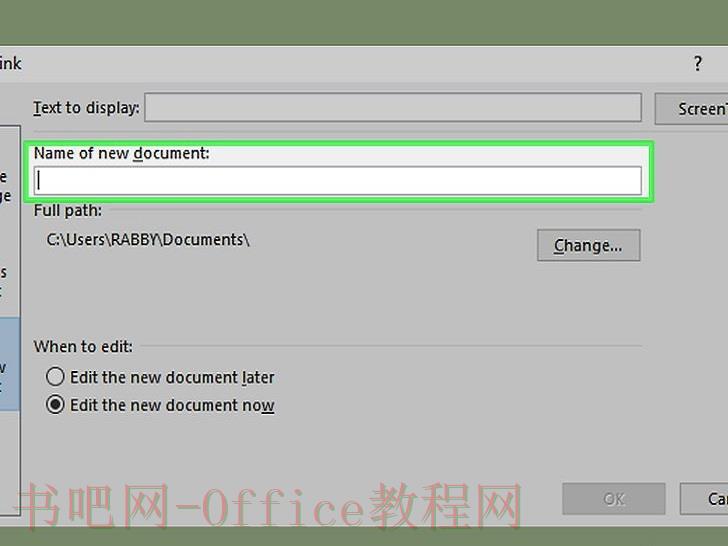 为新文档输入名称。在“新建文档名称”字段中输入名称。
为新文档输入名称。在“新建文档名称”字段中输入名称。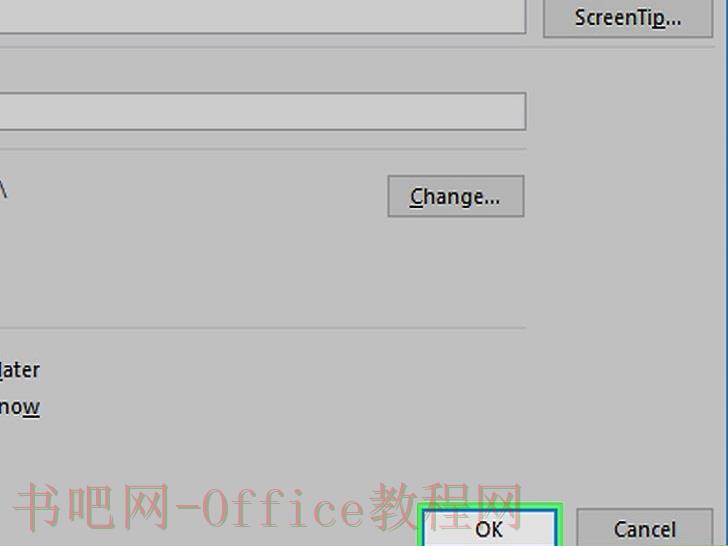 点击确定。它在窗口底部。默认情况下,这样会创建并打开一个新的电子表格文档,然后在另一个电子表格文档中选定的单元格中创建这个文档的链接。
点击确定。它在窗口底部。默认情况下,这样会创建并打开一个新的电子表格文档,然后在另一个电子表格文档中选定的单元格中创建这个文档的链接。
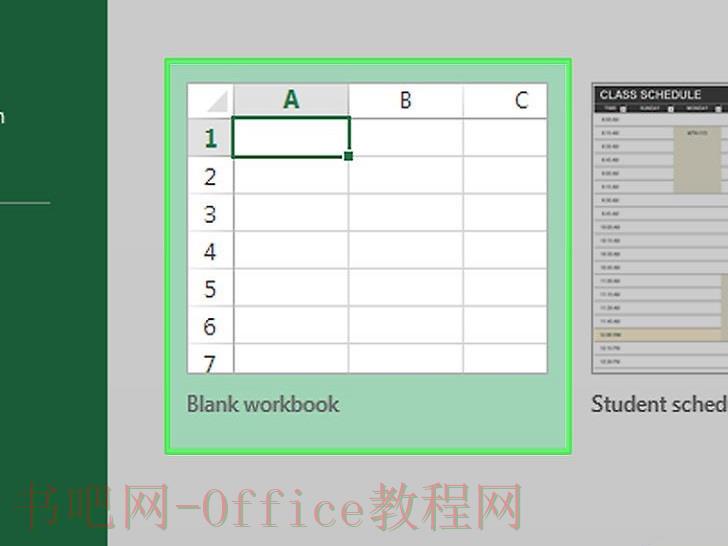 打开excel文档。双击要插入超链接的excel文档。
打开excel文档。双击要插入超链接的excel文档。
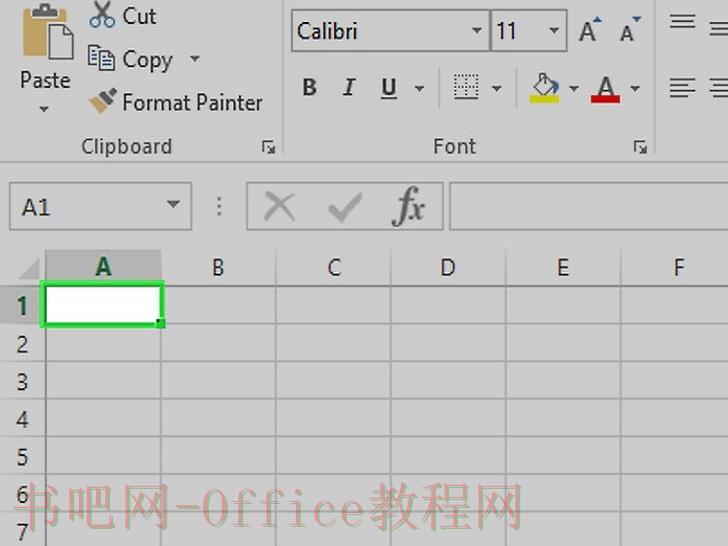 选择一个单元格。它应该是要插入超链接的单元格。
选择一个单元格。它应该是要插入超链接的单元格。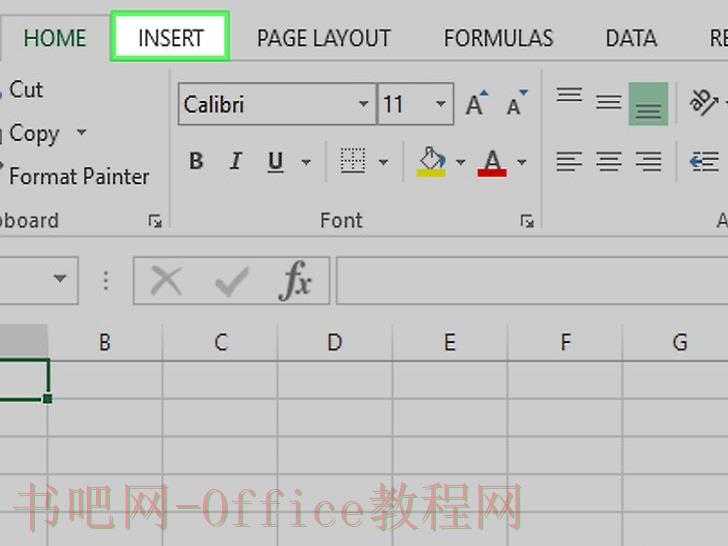 点击插入。这个选项卡位于excel窗口顶部的绿色带状栏中。点击插入,会在绿色带状栏下方打开一个工具栏。
点击插入。这个选项卡位于excel窗口顶部的绿色带状栏中。点击插入,会在绿色带状栏下方打开一个工具栏。
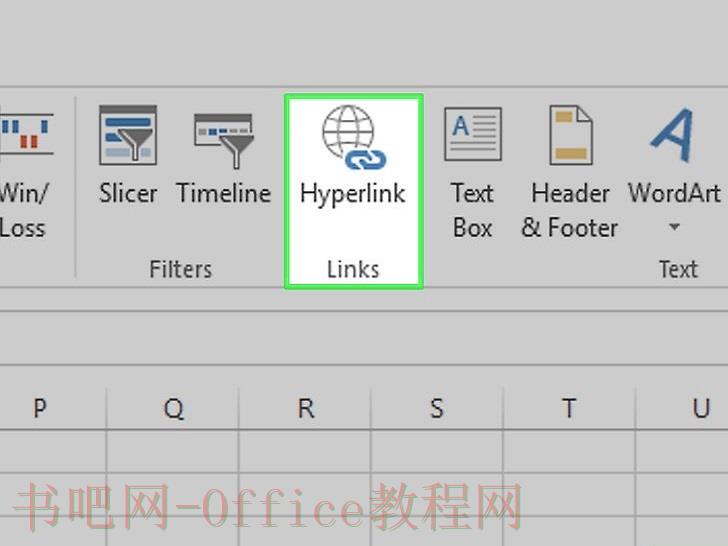 点击超链接。它位于“链接”部分中插入工具栏的右侧。点击将打开一个窗口。
点击超链接。它位于“链接”部分中插入工具栏的右侧。点击将打开一个窗口。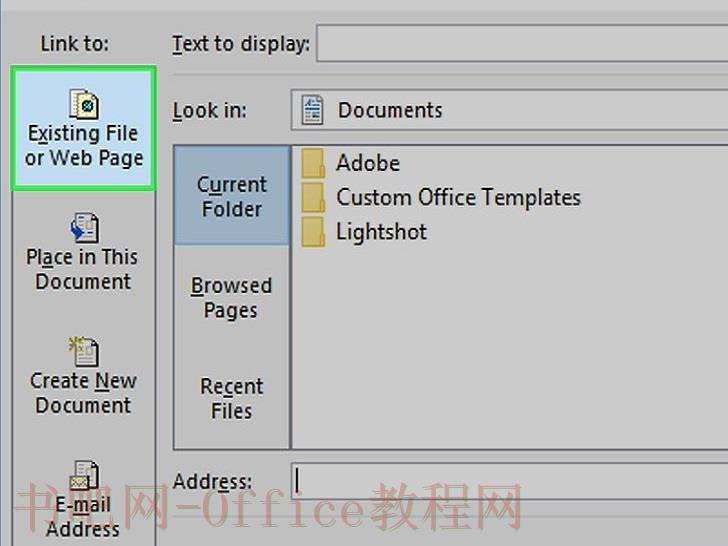 点击原有文件或网页。它在窗口左侧。
点击原有文件或网页。它在窗口左侧。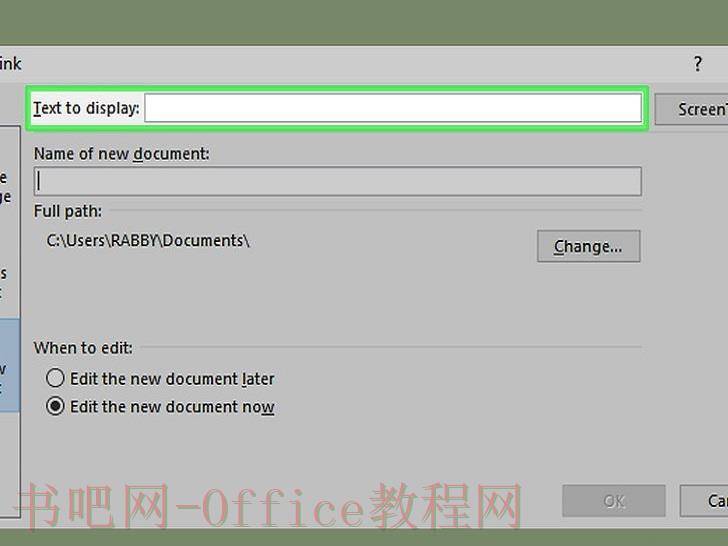 输入超链接文本。将要显示的文本输入“要显示的文字”字段中。
输入超链接文本。将要显示的文本输入“要显示的文字”字段中。
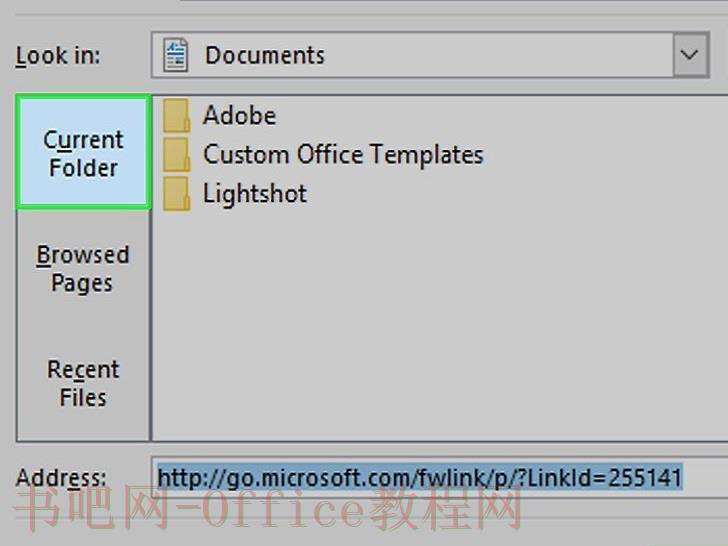 选择目标地址。点击下列选项卡之一:
选择目标地址。点击下列选项卡之一:
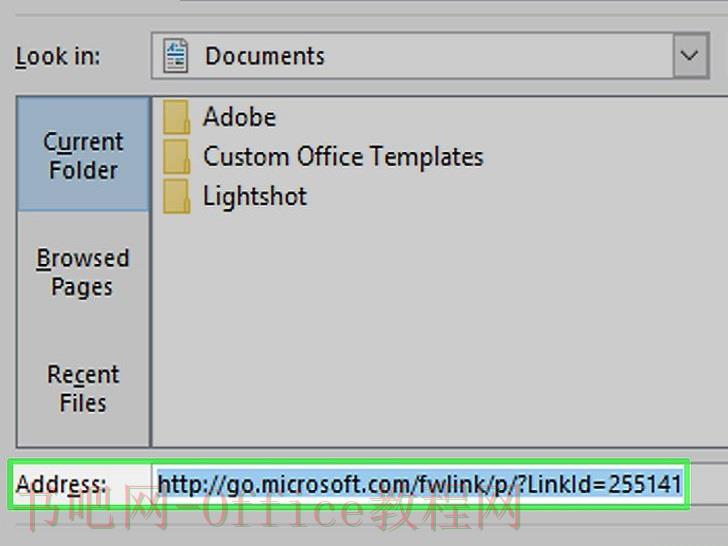 选择文件或网页。点击要链接的文件、文件夹或网址。文件夹路径将出现在窗口底部的“地址”文本框中。
选择文件或网页。点击要链接的文件、文件夹或网址。文件夹路径将出现在窗口底部的“地址”文本框中。
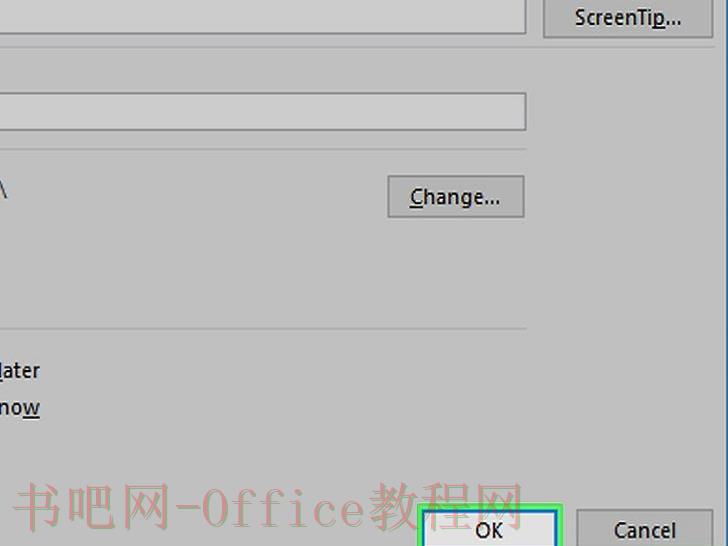 点击确定。它在页面底部。这样就可以在指定的单元格中创建超链接。
点击确定。它在页面底部。这样就可以在指定的单元格中创建超链接。
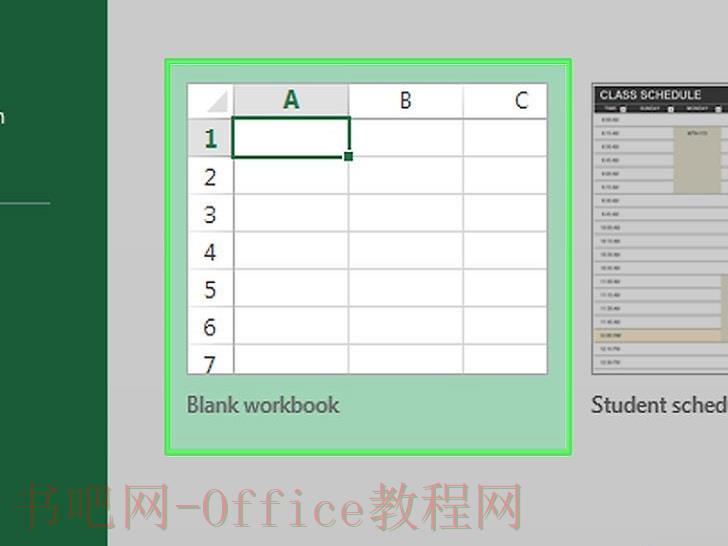 打开excel文档。双击要插入超链接的excel文档。
打开excel文档。双击要插入超链接的excel文档。
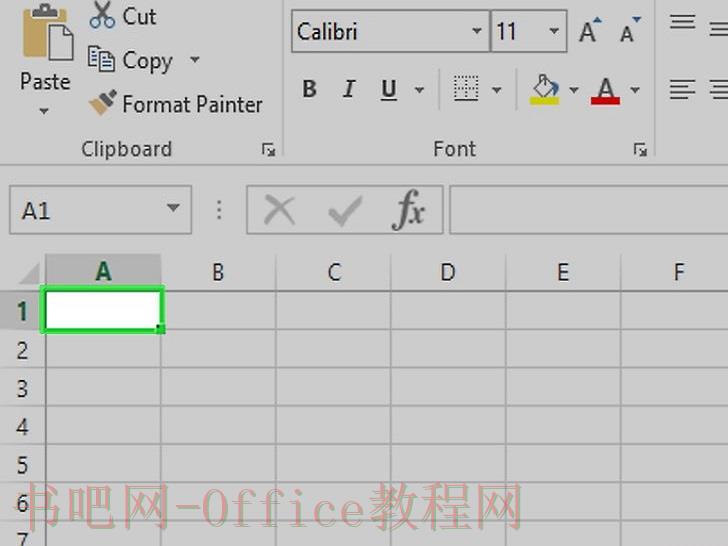 选择单元格。选择应该要插入超链接的单元格。
选择单元格。选择应该要插入超链接的单元格。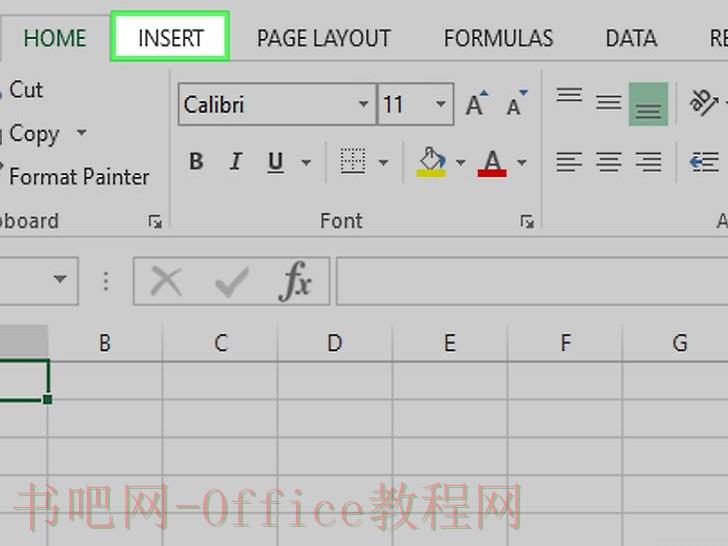 点击插入。这个选项卡位于excel窗口顶部的绿色带状栏中。点击插入,会在绿色带状栏下方打开一个工具栏。
点击插入。这个选项卡位于excel窗口顶部的绿色带状栏中。点击插入,会在绿色带状栏下方打开一个工具栏。
 点击超链接。它位于“链接”部分中插入工具栏的右侧。点击将打开一个窗口。
点击超链接。它位于“链接”部分中插入工具栏的右侧。点击将打开一个窗口。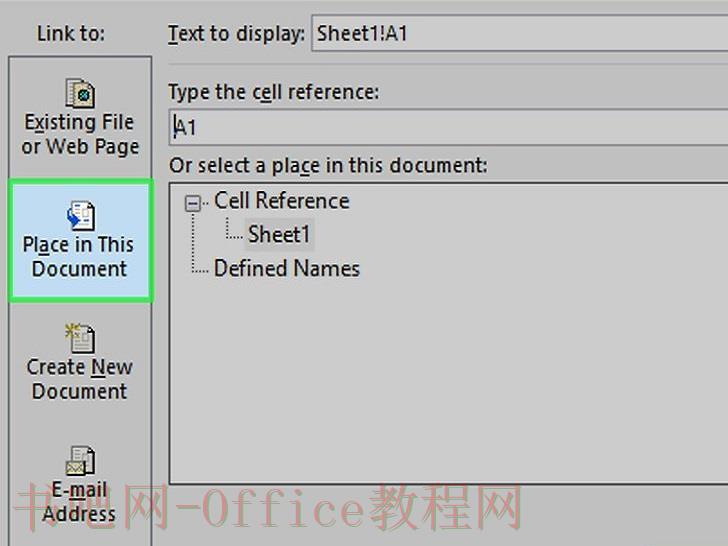 点击本文档中的位置。它在窗口左侧。
点击本文档中的位置。它在窗口左侧。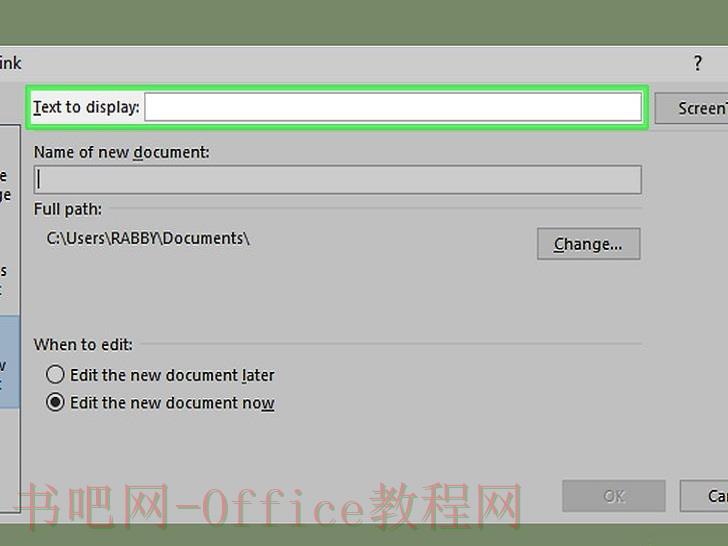 输入超链接文本。将要显示的文本输入“要显示的文字”字段中。
输入超链接文本。将要显示的文本输入“要显示的文字”字段中。
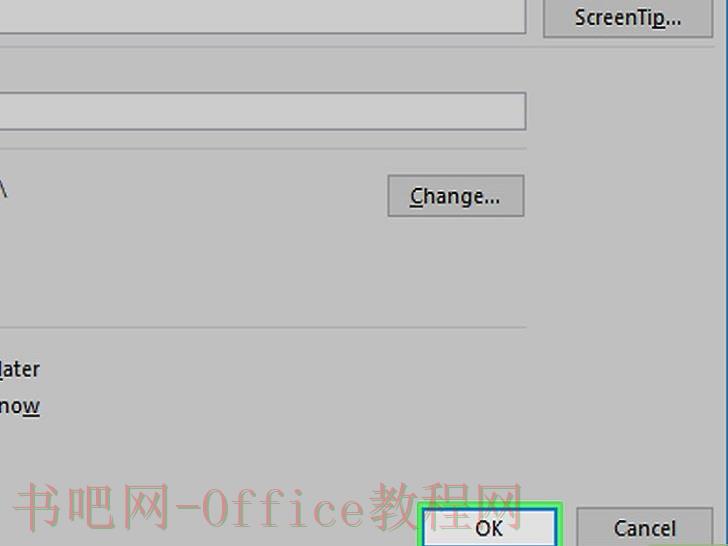 点击确定。这样就会在选定的单元格中创建链接。如果点击超链接,excel会自动突出显示带有链接的单元格。
点击确定。这样就会在选定的单元格中创建链接。如果点击超链接,excel会自动突出显示带有链接的单元格。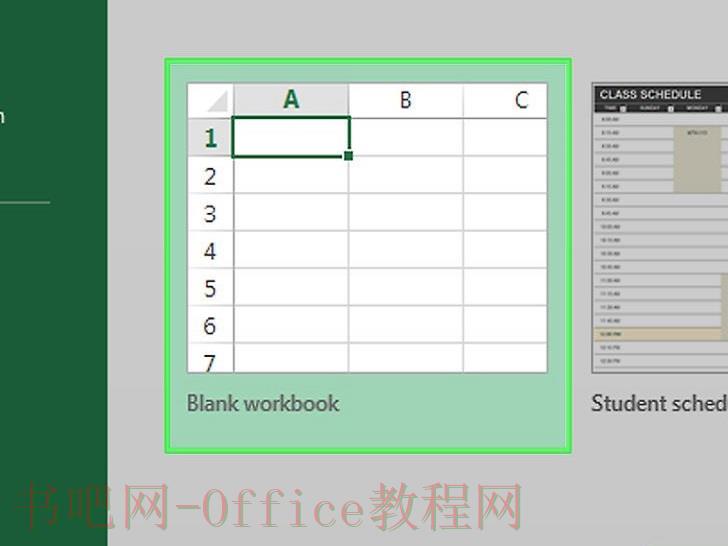 打开excel文档。双击要插入超链接的excel文档。
打开excel文档。双击要插入超链接的excel文档。
 选择单元格。选择应该要插入超链接的单元格。
选择单元格。选择应该要插入超链接的单元格。 点击插入。这个选项卡位于excel窗口顶部的绿色带状栏中。点击插入,会在绿色带状栏下方打开一个工具栏。
点击插入。这个选项卡位于excel窗口顶部的绿色带状栏中。点击插入,会在绿色带状栏下方打开一个工具栏。
 点击超链接。它位于“链接”部分中插入工具栏的右侧。点击将打开一个窗口。
点击超链接。它位于“链接”部分中插入工具栏的右侧。点击将打开一个窗口。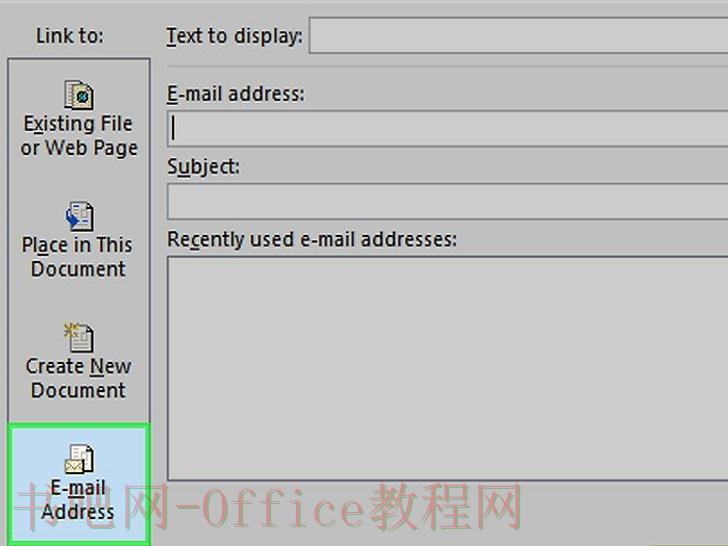 点击电子邮件地址。它在窗口左侧。
点击电子邮件地址。它在窗口左侧。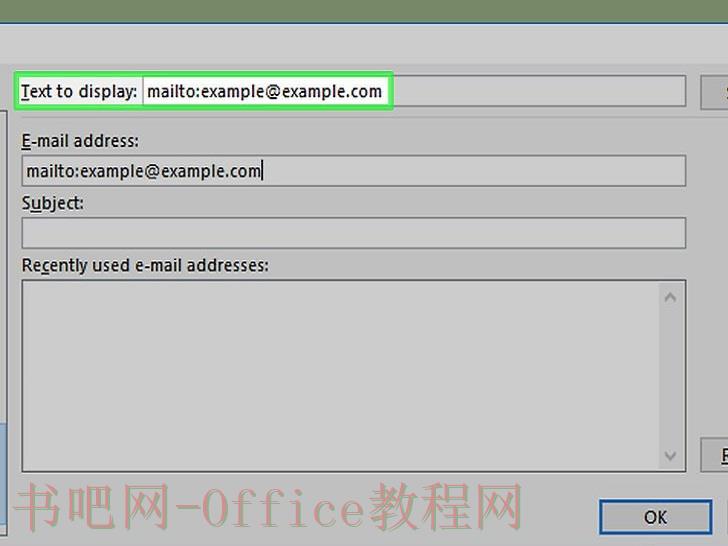 输入超链接文本。将要显示的文本输入“要显示的文字”字段中。
输入超链接文本。将要显示的文本输入“要显示的文字”字段中。
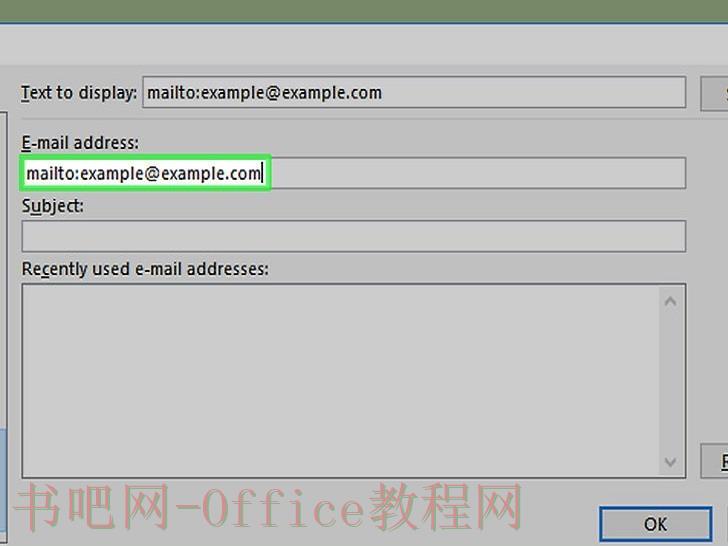 输入邮件地址。在“电子邮件地址”字段中输入要超链接的邮件地址。
输入邮件地址。在“电子邮件地址”字段中输入要超链接的邮件地址。
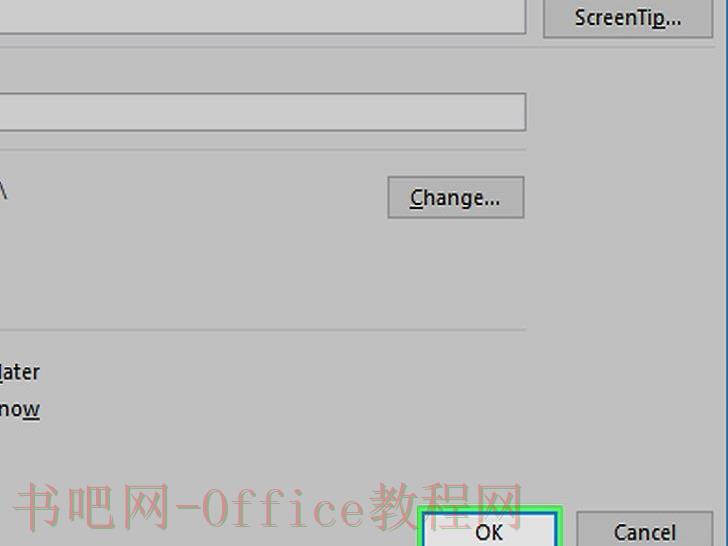 点击确定。这个按钮在窗口的底部。
点击确定。这个按钮在窗口的底部。标签: excel excel函数 excel入门教程 Excel教程 入超 如何在 插入 链接 超链接
相关文章
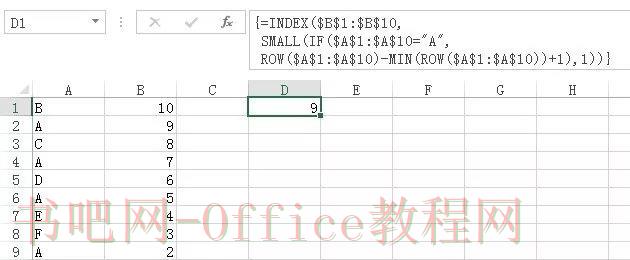
有时候,我们希望公式中有一部分能够在该公式向下复制到连续的行时,生成一系列连续的整数。 一个经典的示例是使用INDEX/SMALL组合的公式,例如下面的公式1: =INDEX($B$1:$B$10......
2023-05-29 0 Excel函数,excel函数公式,excel表格制作,Excel教程
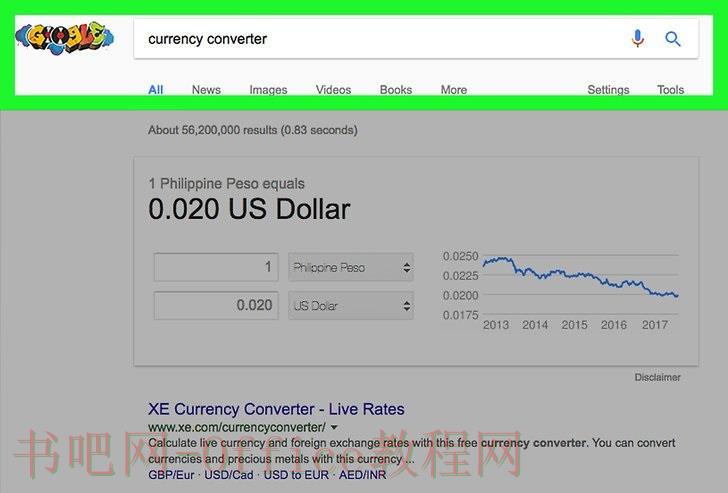
本文将教你如何用EXCEL制作货币转换计算器。如果你只想将某个货币值转换成另一个货币值,可以用EXCEL的乘法公式,用汇率乘以现有数据,这个很简单。如果你用的是Windows系统的电脑,还可以安装一个......
2023-05-29 0 excel公式,excel技巧,excel教程,Excel表格,Excel教程
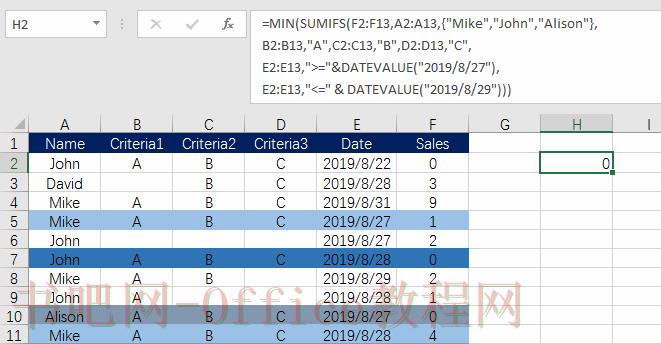
在使用公式时,我们经常遇到将某个值从结果数组中剔除,然后将该数组传递给另一个函数的情形。 例如,要获取单元格区域中除0以外的最小值,可以使用数组公式: =MIN(IF(A1:A10<>0,A1:A......
2023-05-29 0 Excel函数,excel函数公式,excel表格制作,Excel教程
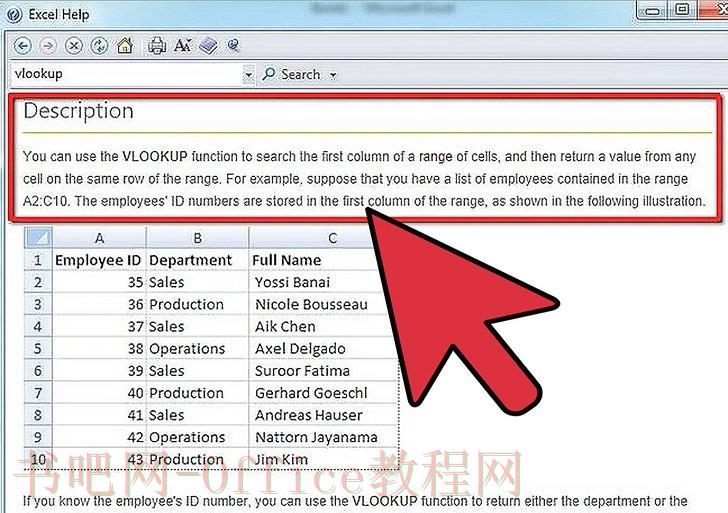
使用 Microsoft Excel 的 Vlookup 函数看起来很难,但是实际上是一件简单的事情。你只需要学习使用一小段代码,就可以简化从任何工作表格中获取信息的工作。 步骤 方法 1了解 Vlo......
2023-05-29 0 excel公式,excel技巧,excel教程,Excel表格,Excel教程
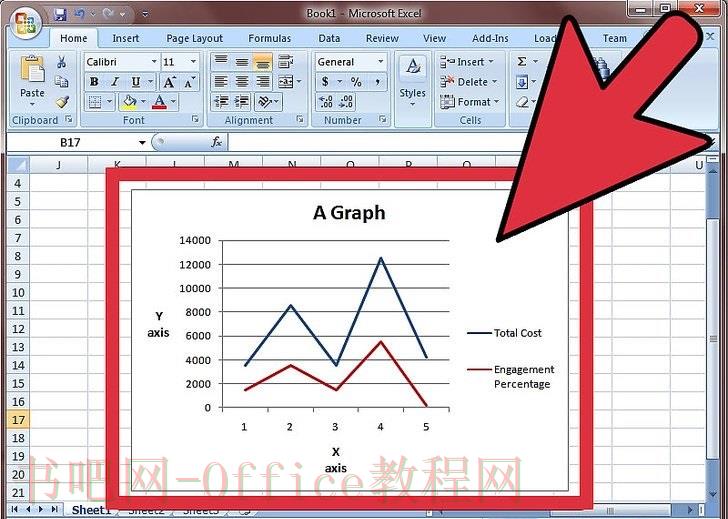
如果能给Excel表格里的图表再加一条数据线的话会很有用。但要是数据单元不一样,你可能会觉得无法实现这一点。别担心,其实你可以做到的,而且这也相当简单! 步骤 方法 1再加一条Y轴 先像数据单......
2023-05-29 0 excel公式,excel技巧,excel教程,Excel表格,Excel教程